
छवि क्रेडिट: माटुस्ज़ डाच / पेक्सल्स
आपका iPhone ट्रिक्स से भरा है, लेकिन वास्तव में उनके लिए मददगार होने के लिए, आपको उनके बारे में जानना होगा। ध्यान देने योग्य एक छिपी विशेषता यह है कि आईफोन की तीसरे पक्ष के ऐप के उपयोग के बिना फोटो स्कैन करने की क्षमता है।
विज्ञापन
नोट्स ऐप में छिपा है फोटो स्कैन करने का विकल्प और दस्तावेजों अपने फ़ोन के कैमरे का उपयोग करना। पुरानी तस्वीरों को डिजिटाइज़ करने का यह एक बहुत ही आसान तरीका है ताकि आप अंततः उनके बारे में चिंता करना बंद कर सकें।
दिन का वीडियो
यहां बताया गया है कि यह कैसे किया जाता है
- अपने iPhone पर नोट्स खोलें।
- एक नोट चुनें या एक नया बनाएं।
- कीबोर्ड के ऊपर या स्क्रीन के नीचे कैमरा बटन पर टैप करें।
- दस्तावेज़ स्कैन करें टैप करें।
- उस फ़ोटो को पंक्तिबद्ध करें जिसे आप कैमरा लेंस से स्कैन करना चाहते हैं।
- अगर आपका डिवाइस ऑटो मोड में है, तो आपकी फोटो अपने आप स्कैन हो जाएगी। यदि आप फ़ोटो को मैन्युअल रूप से स्कैन करना पसंद करते हैं, तो शटर बटन या वॉल्यूम बटनों में से किसी एक पर टैप करें।
- एक बार स्कैन करने के बाद, आप छवि को समायोजित करने के लिए कोनों को खींच सकते हैं।
- स्कैन रखें टैप करें।
- अतिरिक्त फ़ोटो के लिए चरणों को दोहराएं।
- सेव करें पर टैप करें.
विज्ञापन
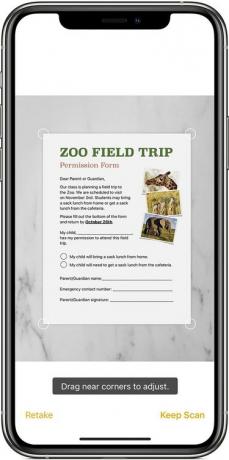
छवि क्रेडिट: सेब
यह फीचर दस्तावेजों के साथ भी काम करता है।
विज्ञापन



